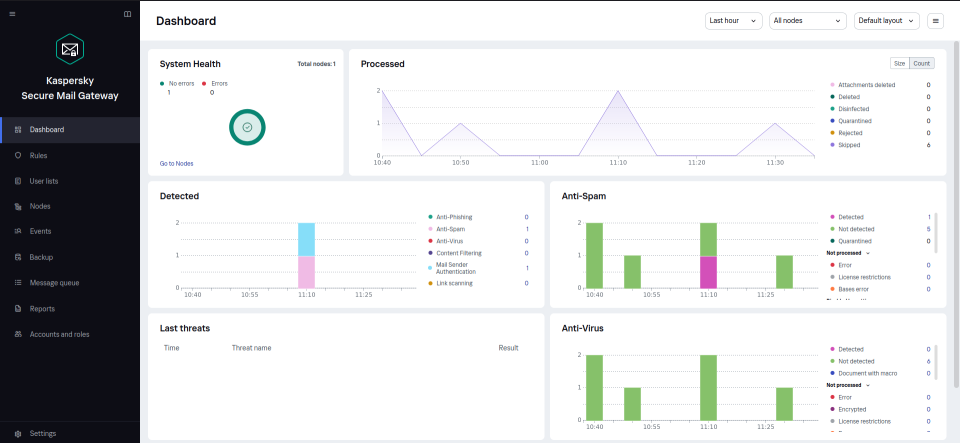Actualizar Kaspersky seguridad para correos electronicos
Kaspersky, el líder mundial en ciber-seguridad, tiene productos para asegurar y proteger los correos electrónicos, y protegerse a uno mismo del spam, correos no deseados y viruses.
Kaspersky ha puesto un nuevo producto a la venta llamado Kaspersky Secure Mail Gateway (KSMG) que parece que puede remplazar al KLMS 8, ya que el KLMS 8 está diseñado para un sistema de debian antiguo (debian 9). KLMS8 Era un programa hecho para sistemas con arquitectura de 32-bit, y aunque trabajaba en sistemas más nuevos como Debian 12, había que compilar Apache uno mismo.
Anteriormente, KSMG contenía todo en una máquina virtual, que era bastante cómodo instalar, pero un poco más difícil integrar con un servidor de entrega de correos (MTA). Además, la imagen virtual estaba basada en CentOS (y sus comandos son un poco diferentes al de Debian). Ahora también existe un paquete .deb que se puede instalar en Ubuntu o Debian. Oficialmente el paquete sólo es para Ubuntu, pero también funciona en Debian 12 sin ningún problema.
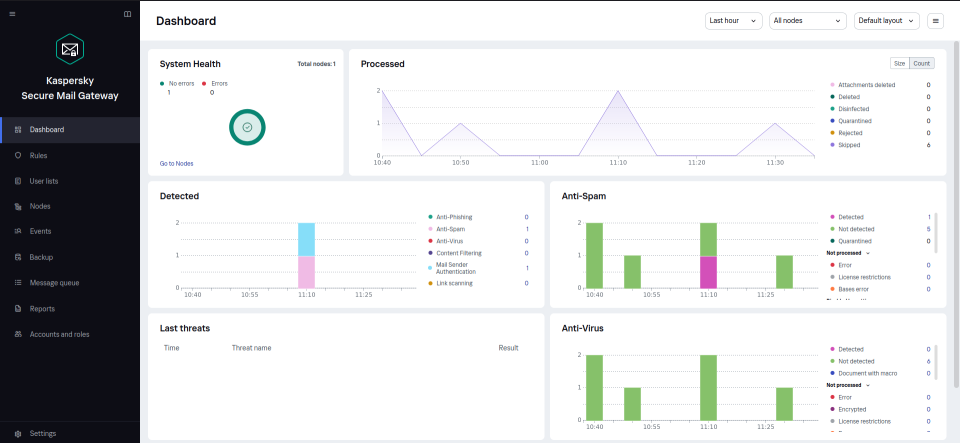
Para instalarlo, primero debemos quitar el paquete de KLMS y KLMSUI:
sudo apt remove klms klmsui klnagent
sudo /var/opt/kaspersky/klms/cleanup.sh
dpkg -P klms
Comprobamos que no hay nada corriendo en el puerto 9045:
lsof -i :9045
Puede que vea que Apache esté usando ese puerto (si han previamente tenido KLMS en esa máquina). En ese caso, puede parar Apache con un:
sudo systemctl stop apache2. Si no quiere parar Apache (por ejemplo tiene otro programa que necesita el puerto 9045), no se preocupe, ya que KSMG puede cambiar el puerto que usa.
Si su máquina no va a tener otras paginas web en el puerto 443, asegúrese que el puerto 443 esté libre. Puede que haya que modificar la configuración de Apache o Nginx para que no usen el puerto 443. Si tiene otras páginas web en el puerto 443, KSMG puede utilizar otro puerto (por ejemplo 444).
Primero vamos a instalar Nginx:
sudo apt install nginx
Luego, descargamos el paquete de instalación de KSMG desde Kaspersky, y lo instalamos:
sudo apt install ./ksmg_2.1.0-7854_amd64.deb
Por último, configuramos el programa:
sudo /opt/kaspersky/ksmg/bin/setup.py --install
Queremos usar la integración tipo Milter, y el programa lo puede activar automáticamente.
KSMG va a crear sus claves criptográficas y certificados (no verificados) así que si quiere acceder la página de KSMG con https, le recomiendo de usar sus propios certificados (por ejemplo de Let'sEncrypt)
Se puede modificar el archivo /etc/nginx/conf.d/ksmg_webapi.conf y cambiar la clave privada y certificado a los suyos. Pero no modifique al archivo ksmg_controlapi.conf y no cambie las claves y certificados en ese archivo, sino eso puede romper la configuración.
El instalador puede modificar el archivo nginx.conf para incluir unos 'include' extras, así que si tienen errores, los pueden quitar.
Adicionalmente, el instalador instala los archivos de configuración en /etc/nginx/conf.d. Si utiliza otro directorio para los sitios web (ejemplo /etc/nginx/sites-enabled) entonces mueva los archivos de configuración allá.
Por último, si usted usa un servidor de centro de comando de Kaspersky (KSC) puede instalar el paquete agente de la red con:
sudo apt install ./klnagent64_15.1.0-11795_amd64.deb y luego un sudo /opt/kaspersky/klnagent64/lib/bin/setup/postinstall.pl
Esto le permite a KSMG descargar las bases de datos desde KSC en vez de utilizar los servidores de Kaspersky (y si tienen muchos servidores, es más eficiente así) pero no se puede darle la licencia a KSMG de forma automática desde KSMG, y la funcionalidad es muy limitada.
No se olviden de verificar la configuración de Postfix en /etc/postfix/main.cf. Como estaba usando KLMS8 anteriormente, todavía quedaba un poco de su configuración de milter, que se duplica con la instalación del nuevo KSMG. Las líneas duplicadas se pueden quitar.
Si todo trabaja, pueden acceder a la interfaz web de KSMG con el usuario Administrator y la contraseña que introdujeron al instalar el programa.
Primero van a tener que introducir su licencia para actualizar las bases de datos. Esto queda en Ajustes -> General -> Licencia. Y luego pueden actualizar las bases de datos y/o utilizar su servidor KSC para actualizar las bases de datos en Ajustes -> Servicios Externos -> Bases de datos.
Por último, le recomiendo utilizar el servicio KSN que mejora mucho la detección de correos no deseados y viruses. Para activarlo vaya a Ajustes -> Servicios Externos -> KSN/KPSN -> ajustes de KSN y seleccionan usar KSN.
Pueden activar y configurar las reglas, y configurar para guardar una copia de respaldo de los mensajes no deseados por si hay un falso-positivo.
Espero que esta guía sea útil y que puedan proteger a sus correos electrónicos usando este producto de Kaspersky.
Pueden encontrar más información aquí